5、创建色彩平衡调整图层,对阴影,高光进行调整,参数设置如图18,19,效果如图20。这一步主要加强图片暗部颜色。

<图18>

<图19>

<图20>
6、再创建色彩平衡调优艾设计网_PS高级教程整图层,对中间调,高光进行调整,参数设置如图21,22,确定后把蒙版填充黑色,用白色画笔把人物脸部及肤色部分涂出来,效果如图23。这一步把人物肤色部分稍微调红润一点。
<图21>

<图22>

<图23>
7、调出当前图层蒙版选区,创建可选颜色调整图层,对红、黄、白进行调整,参数设置如图24- 26,效果如图27。这一步给图片肤色增加红色。

<图24>

<图25>
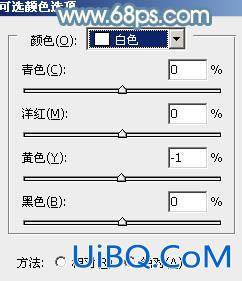
<图26>

<图27>








 加载中,请稍侯......
加载中,请稍侯......
精彩评论